使用AWS S3作为MacOSX时间机器(Time Machine)的备份存储
个人电脑数据备份一直都是一个强烈的需求。使用网盘等云存储产品可以部分满足数据的备份需求,仍然无法做到使用便利性和很高的数据安全保障。
MacOSX上系统内置了备份解决方案 -- 时间机器(Time Machine)。Time Machine支持AirPort Time Capsule,NAS存储或者外置的存储设备。然而这些备份方案都依赖于硬件设备,有容量限制或不便于移动。在云计算已经大行其道的今天,有没有使用云计算厂商对象存储作为目标存储的备份方案,为MacOSX数据备份提供无限容量、高度的安全性的云方案?经过一番搜索,既找到了开源免费的工具Restic,也有付费软件Arq。无论Restic还是Arq提供的是独立的三方工具来实现备份到云端存储或从云端恢复,有没有将Time Machine和云端储存结合在一起的方案呢?
TimeMchine支持将外置存储作为备份设备,这里介绍的方法就是将远端云计算厂商的对象存储挂载为本地设备,设置Time Machine将它作为目标备份设备,实现将备份放到云厂商的对象储存。
接下来我将一步步演示如何将AWS S3对象存储的bucket作为Time Machine备份的设备。
此方法适用于将任意云厂商的对象存储作为备份存储,只要该厂商的对象存储支持被MacOSX挂载为本地磁盘。
有很多成熟的方案将AWS S3挂载为MacOSX磁盘,例如S3fs、Goofys。本文推荐的方案是Juicefs,Juicefs为对象存储的元数据提供了缓存,能极大的优化对挂载磁盘的list,get等操作。
- 首先按照Juicefs 文档安装必要的依赖和Juicefs客户端。接下来在Juicefs注册完成后,创建一个文件系统保存备份数据。注意:这里的bucket名称需要同随后创建或已有的bucket名称一致。

- 创建新的AWS S3 bucket(或者使用已有的bucket),同时为该bucket专门创建用于Juicefs客户端使用的IAM用户。强烈建议不要使用云帐号的access token用于挂载,最佳实践是为不同的用途创建单独的IAM用户。更多IAM用户实践,请参考文章IAM最佳实践。下面是使用AWS CLI创建新S3 bucket及IAM用户的参考命令,
1# 创建S3 bucket 2aws s3 mb s3://my-bucket-for-mac-backup 3 4# 创建IAM用户 5aws iam create-user --user-name juicefs 6# 为juicefs用户授予读写备份S3 bucket权限 7echo '{ 8 "UserName": "juicefs", 9 "PolicyName": "mac-backup-bucket-all-permissions", 10 "PolicyDocument": "{ \"Version\": \"2012-10-17\", \"Statement\": [ { \"Effect\": \"Allow\", \"Action\": \"s3:*\", \"Resource\": [ \"arn:aws-cn:s3:::my-bucket-for-mac-backup/*\", \"arn:aws-cn:s3:::my-bucket-for-mac-backup\" ] } ] }" 11 1 { 12}' > policy.json 13aws iam put-user-policy --cli-input-json file://policy.json 14# 为juicefs用户创建access token用于juicefs客户端挂载bucket 15aws iam create-access-key --user-name juicefs 16{ 17 "AccessKey": { 18 "UserName": "juicefs", 19 "AccessKeyId": "<key id>", 20 "Status": "Active", 21 "SecretAccessKey": "<access key>", 22 "CreateDate": "2019-06-30T15:25:41Z" 23 } 24} - 按照Juicefs文档挂载挂载S3 bucket。
- 进入挂载后的目录(如
/jfs),创建Sparse Image用于Time Machine写入备份。上面命令将创建一个名为1cd /jfs 2hdiutil create -size 600g -type SPARSEBUNDLE -fs "HFS+J" Time Machine.sparsebundleTimeMachine600 GB大小的镜像(初始仅占用数百MB,实际文件磁盘空间只有当文件写入后才会占用)。根据你的需要随意调整镜像大小,通常建议设置为Mac磁盘大小的两倍。 不熟悉命令行的用户,也可以使用磁盘工具(Disk Utility)创建。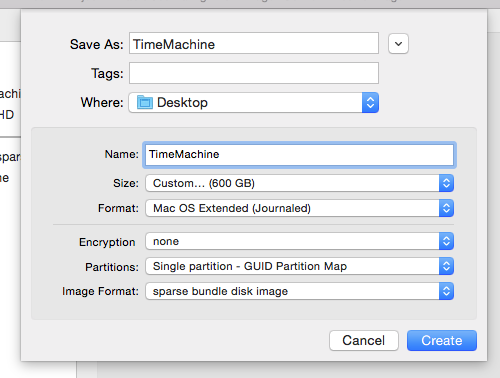
- 通过Finder挂载之前创建的Sparse Image
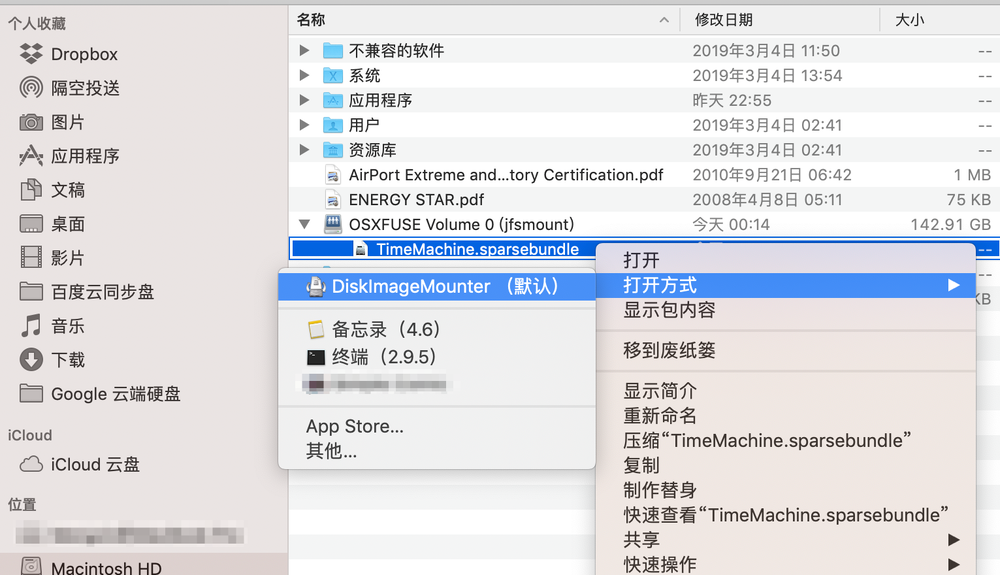
- 现在是魔术步骤,告诉Time Machine使用之前创建的虚拟设备作为备份磁盘。
1sudo tmutil setdestination /Volumes/Time MachineDisk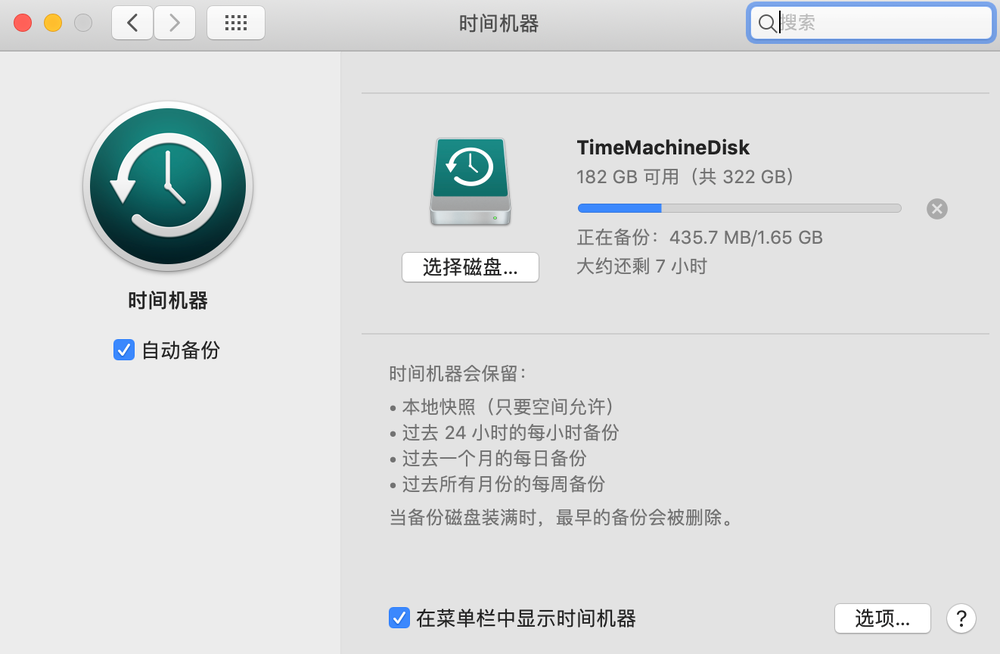
由于S3 Bucket用于备份数据,建议开启S3 智能分层存储或者IA储存,降低花费。同时可以启用S3 KMS加密云端保存的数据,提升数据安全性。